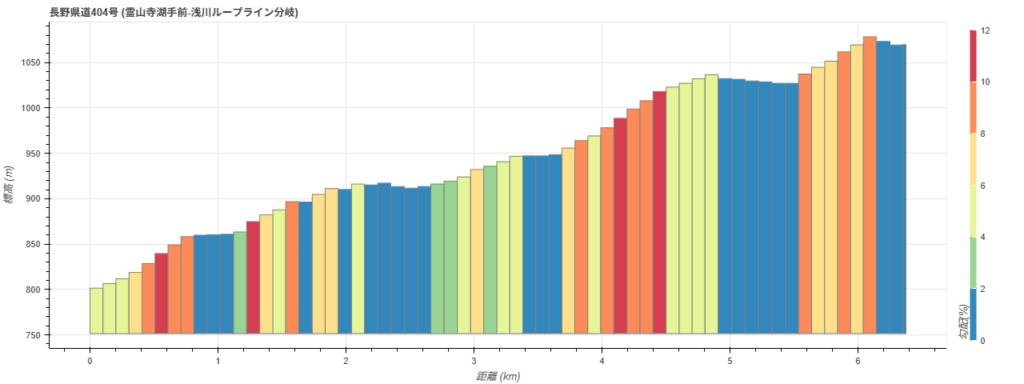何となくAndroidタブレットの普段使いにも慣れてきた感じがするので、使いながら分かったことをまとめていきたいと思います。まず最初に画面出力の話題です。
USB-Cを利用した画面出力
Lenovo Yoga Tab PlusにはUSB-Cポートが1つあり、これはDisplayport出力に対応しています。各社のタブレットも比較的上位機種に類するものはUSBポートがDP出力を持っているようです。今回は普段使っているPC用のWQHDディスプレイへの出力をしてみました。
ディスプレイ側のDPポートはPCからの出力で使用されているので、タブレットからの出力はHDMIに変換する必要があります。今回はサンワサプライのUSB-3TCH37GMという製品でUSB-Cからの出力をHDMIに変換することにしました。WindowsやMacでの使用が想定されているUSBドック製品ですが、Androidでも動作しました。

基本的にはドックをタブレット本体につなぎ、ドックとディスプレイをHDMIケーブルで接続するだけなので特に注意すべき点はありません。
画面出力モード
画面出力モードは2種類あり、ミラーモードと拡張モードが用意されています。この点はWindowsと同じような感じで使えます。
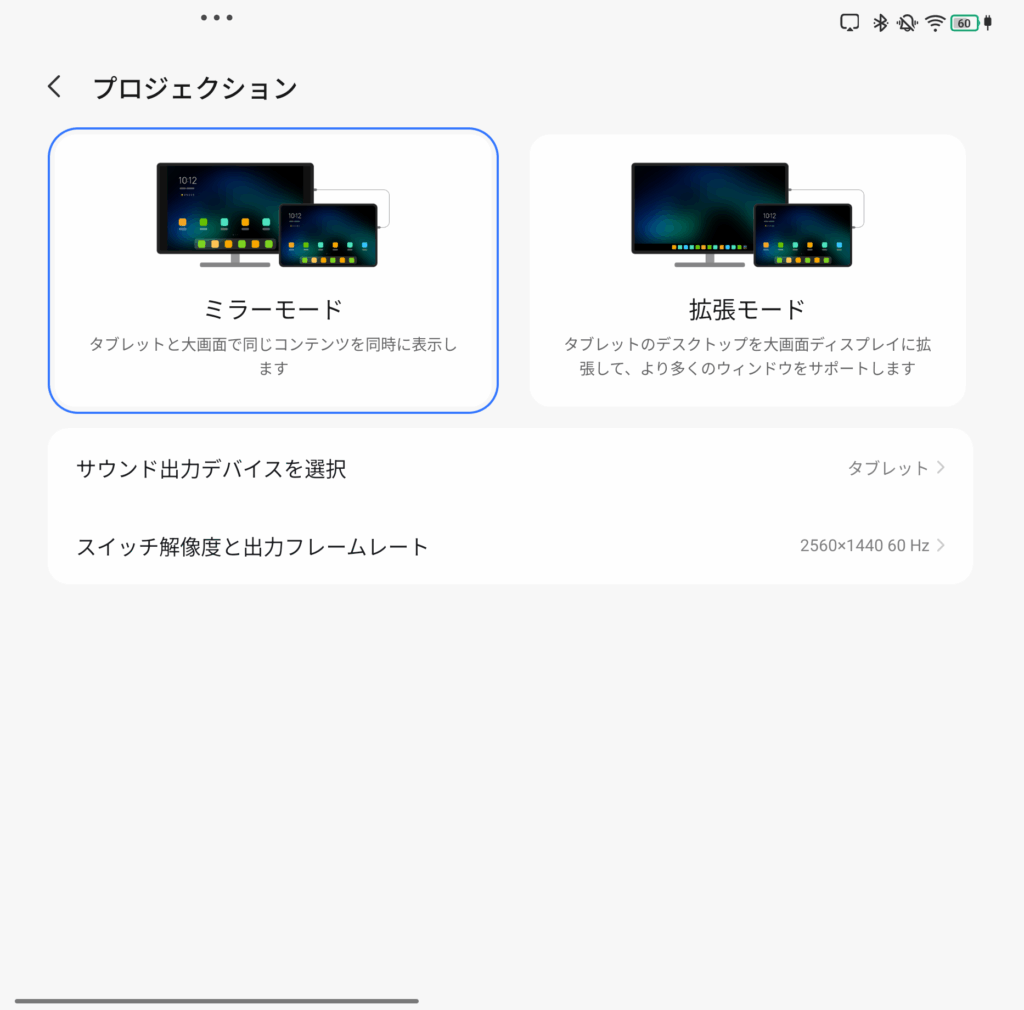
現時点ではこの2つであればミラーモードがおすすめです。せっかく2画面あるので拡張モードの方がメリットがありそうには思いますが、Androidのウィンドウ制御が少々使いにくく、拡張モードにしてもなかなかその良さが出てきません。そんなわけで素直にミラーモードでタブレットの画面を大きく映すだけという方が良いと思います。拡張モードの微妙な使いにくさについては今後のAndroidの進化に期待したいところです。
少々気になる点
基本的には特に何もコツなどは必要なく画面の拡張が可能ではありますが、時々気になる挙動を示すことがあります。よくあるのは外部ディスプレイに接続をすると解像度が極端に低い状態(640×480など)で固定されてしまい、画像が潰れた状態で外部ディスプレイに出力されるという現象です。
原因はよくわかりませんが、USBドックを一旦取り外して再度接続し直すと多くの場合で改善するので、ドックの問題のような気がしています。USBポートからの映像出力もそもそもDPなので、本来は変換せずにDP信号として外部ディスプレイに出力できるとトラブルの回避に繋がりそうとは思います。